포토샵없이 간단하게 블로그용 사진 편집하기[포토스케이프]
- 정보/블로그
- 2020. 4. 21. 00:38
간단하게 사진 모자이크와 박스 치는 방법
블로그에 글을 쓰면서 사진을 올리다보면 원본 그대로를 올리는 경우도 많지만 사진에 표시를 하거나 수정을 해야하는 경우도 많이 있습니다.
그럴때 포토샵이 있다면 섬세하게 편집이 가능하겠지만, 포토샵이 없는 분들도 많을 뿐더러 가벼운 사진편집만 하고 싶은 분들도 있을 것입니다.
이때 간단하게 사용할 수 있는게 PhotoScape(포토스케이프)입니다.
예전에 포토스케이프로 썸네일 만드는 방법에 관한 글을 쓴적이 있었는데 오늘은 사진 모자이크와 사진에 설명용 박스 치는 방법에 대해서 설명하도록 하겠습니다.
https://nassjz.tistory.com/197?category=585479
포토스케이프를 이용해서 간단하게 카드뉴스 썸네일 만들기
종종 블로그 글을 쓰다보면 딱히 넣을 만한 사진이 없어서 대표사진(썸네일)을 넣기 애매한 상황이 발생한다. 그래서 어떻게 할까 하다가 카드 뉴스 타입의 썸네일을 만들어서 사용해보자! 하고 생각이 되어 작업..
nassjz.tistory.com
1. 사진에 빨간 박스 추가하기
아래 사진은 제 블로그 글 목록인데 이 사진을 예시로 박스와 모자이크 처리를 해보도록 하겠습니다.

먼저 포토스케이프가 없는 분들은 아래 링크에서 다운부터 받고 설치하도록 합시다.
http://www.photoscape.co.kr/ps/main/download.php
포토스케이프 (PhotoScape) : 재미있는 사진편집 프로그램
뽀샤시, 뽀샵, 사진편집기, 사진편집 프로그램 소프트웨어, 사진편집, 세피아 다운로드 포토스케이프(PhotoScape)는 디카와 폰카 사진을 쉽게 향상,보정,편집하는 "재미있는 사진편집 프로그램" 입니다. 아래의 다운로드 버튼을 눌러 설치파일을 다운로드 받은 후 실행하면 가장 최신의 포토스케이프가 자동 설치됩니다. 포토스케이프는 윈도우 XP, Vista, 7, 8, 10, 2000, NT 에서 동작합니다. 윈도우 98, Me 사용자는 포토스케이프 3.4
www.photoscape.co.kr
포토스케이프를 실행한 뒤 사진편집을 눌려줍니다.

편집할 사진을 선택해줍니다.

개체 탭에서 사각형을 선택합니다.(원하는 테두리 색과 두께도 골라줍니다. 저는 빨간색으로 선택했습니다)

박스를 치고 싶은 곳에 마우스로 드래그 해줍니다.

간단하게 박스를 완성하였습니다.
블로그에서 사진에 대해서 설명하거나 특정 부분을 강조하고 싶을 때 이용하면 효과적입니다.

2. 사진 모자이크하기
도구 탭에 모자이크를 선택한 뒤 모자이크의 강도를 선택해줍니다.

박스를 칠 때와 마찬가지로 모자이크를 하고 싶은 곳에 드래그를 해줍니다.
그러면 아래 처럼 모자이크가 처리 된 것을 확인할 수 있습니다.
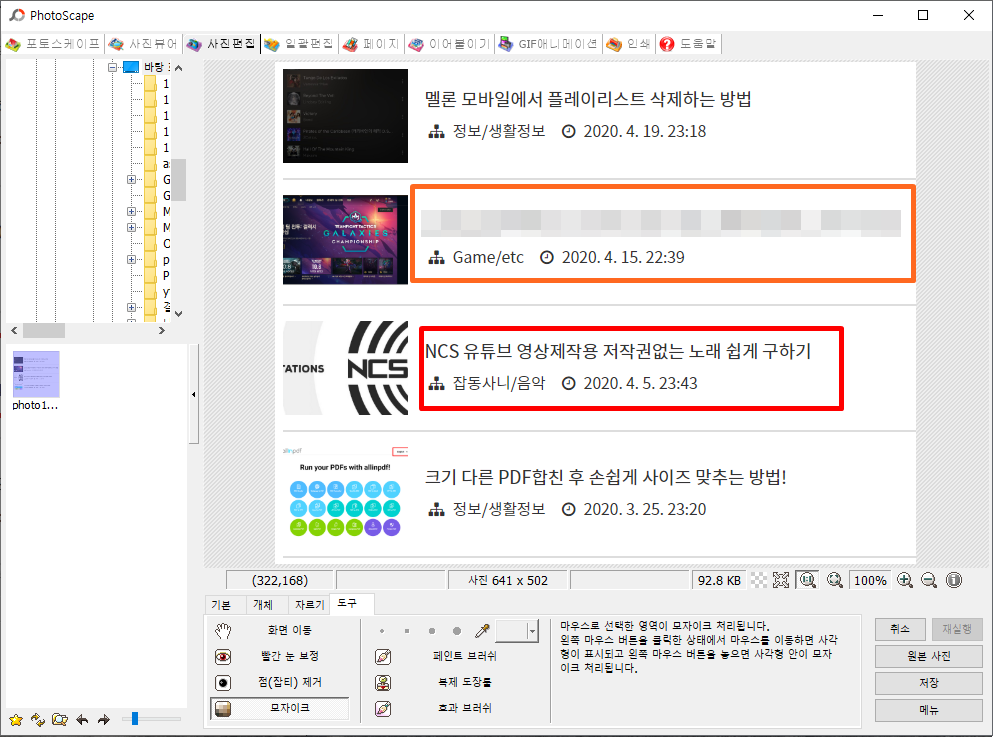
모자이크 기능의 경우는 본인의 정보를 숨기고 싶거나 아니면 사진에서 얼굴을 지우고 싶을 때 유용하게 사용할 수 있습니다.
포토스케이프
이뿐만 아니라 포토스케이프는 다양한 다른 기능들이 직관적으로 사용할 수 있도록 인터페이스가 구성되어 있기 때문에 몇 번만 사용해보시면 금방 익숙해질 수 있습니다.
나는 사진 편집같은건 어려워서 못해! 하시는 분들도 몇 번의 클릭만으로 훨씬 더 효과적으로 정보를 전달할 수 있게 되므로 블로그를 하시는 분들은 꼭 사용해볼 수 있도록 합시다.
이 글을 공유하기









